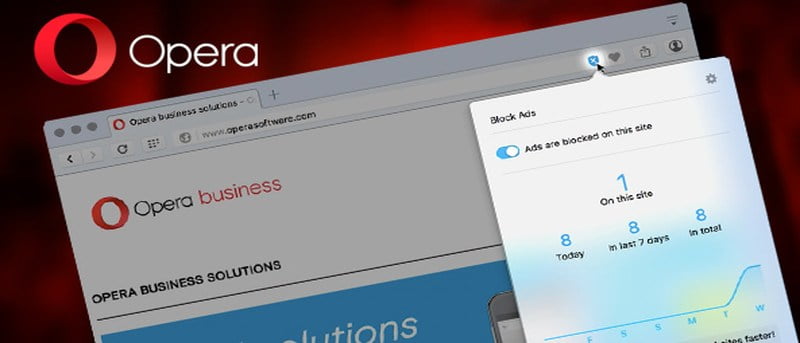Con el último lanzamiento de Opera, la compañía agregó una función inesperada que sorprendió a todos. Opera ahora tiene una función de bloqueo de anuncios integrada para bloquear todo tipo de anuncios. Siendo el propietario de una empresa de publicidad, este es un movimiento sorprendente de la empresa. Sin embargo, Opera dijo que les importa más la experiencia del usuario que los anuncios, por lo que agregaron esta función.
Como dijo Krystian Kolondra, vicepresidente sénior de ingeniería y director de Opera para computadoras, “la publicidad impulsa Internet, lo que permite que muchos servicios sean gratuitos para los usuarios. Pero, como muestra nuestra nueva investigación, la mayoría de las páginas web actuales se ralentizan significativamente debido a anuncios inflados y un seguimiento intensivo. No lo aceptamos, queremos que la Web sea un lugar mejor para todos nosotros, como usuarios”.
Como usuario ávido de Opera, le di una oportunidad al nuevo bloqueador de anuncios de Opera. Y al final abandoné felizmente mi Adblock Plus por el bloqueador de anuncios de Opera. En esta publicación, revisaremos el bloqueador de anuncios de Opera y veremos si puede reemplazar su bloqueador de anuncios actual.
¿Por qué optar por el bloqueador de anuncios de Opera?
A continuación se presentan algunas de estas razones por las que el bloqueador de anuncios de Opera podría ser una mejor solución para el bloqueo de anuncios:
- No desea utilizar una extensión de terceros que pueda sobrecargar su PC.
- Es una función nativa y bloquea anuncios a nivel de motor web. Esto significa que ofrece más velocidad de carga de páginas web en comparación con las extensiones de terceros.
- Opera afirma que puede acelerar el tiempo de carga de la página web hasta en un 90%.
- Opera lo comparó con Adblock Plus que se ejecuta en Google Chrome y descubrió que cargaba páginas un 45 % más rápido (sesenta y seis sitios web comparados).
- Es extremadamente simple de habilitar y usar.
Habilitar el bloqueador de anuncios de Opera
Si tiene la última versión de Opera (como Opera 37), debería recibir una recomendación para habilitar el bloqueador de anuncios cuando se muestra un anuncio intrusivo o pesado en una página web. De lo contrario, también puede habilitarlo desde «Configuración de privacidad y seguridad».
Haga clic en el menú principal de Opera en la esquina superior izquierda y seleccione «Configuración». Vaya a la pestaña «Privacidad y seguridad» a la izquierda y habilite la función «Bloquear anuncios» en la parte superior.
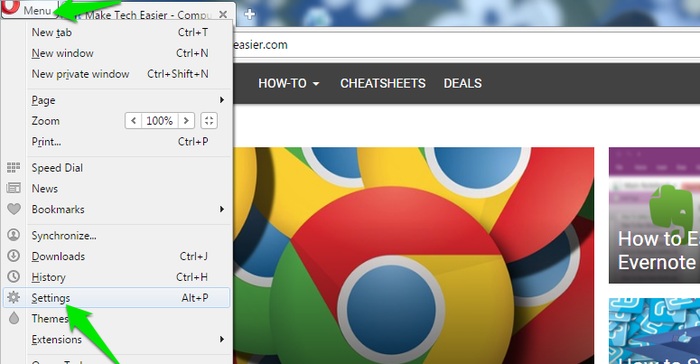
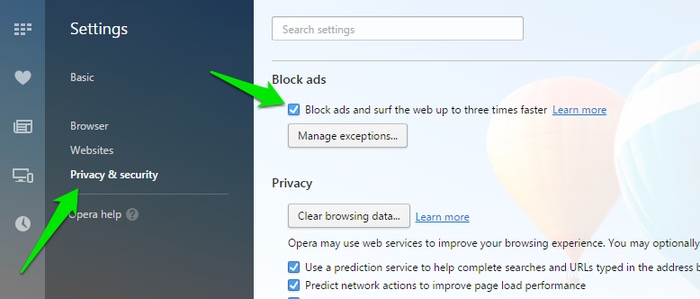
Al igual que las extensiones de bloqueo de anuncios, también viene con una opción de lista blanca para incluir en la lista blanca los sitios web que le gustan y desea admitir. Haga clic en el botón «Administrar excepciones» y podrá agregar fácilmente sus sitios web favoritos a la lista blanca. Por defecto, Opera pone a Baidu, Google, Yandex y Facebook en la lista blanca con fines de demostración. Si tampoco desea ver anuncios en estas plataformas, le recomiendo que los elimine de la lista blanca mientras habilita el bloqueador de anuncios.
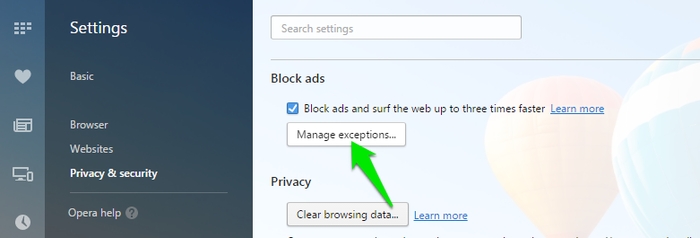
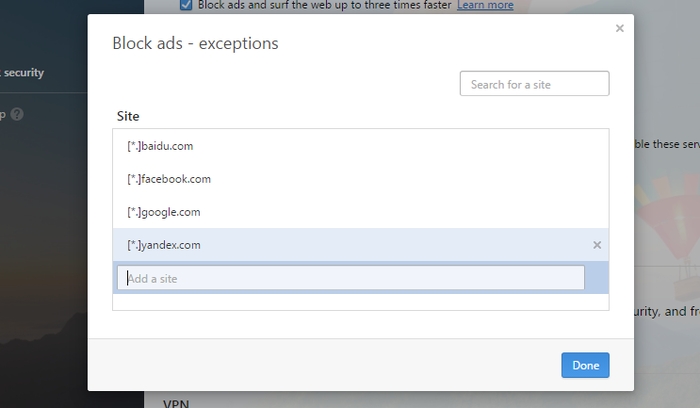
Uso del bloqueador de anuncios de Opera
Una vez habilitado, verá un icono de «Escudo» en la barra de direcciones con el número total de anuncios bloqueados en la página web que se muestra en el lado izquierdo. He comparado Adblock Plus con el bloqueador de anuncios de Opera para ver cuántos anuncios están bloqueando en las páginas web. Después de muchas pruebas, descubrí que el bloqueador de anuncios de Opera bloquea al menos de tres a seis anuncios más en comparación con Adblock Plus. No estoy seguro de qué anuncios «Extra» está bloqueando Opera, pero la mayor cantidad parece agradable.
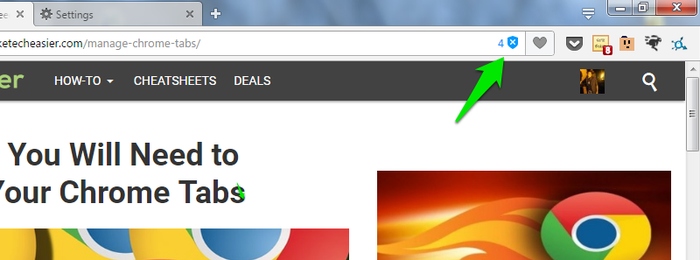
Si hace clic en el ícono del escudo, verá un botón para deshabilitar los anuncios en un sitio web (incluirlo en la lista blanca) y estadísticas de cuántos anuncios se bloquearon en los últimos siete días. Al final, verá una opción de «Ver qué tan rápido cargan los sitios web». Esta es una característica realmente genial que le permite comparar la velocidad del tiempo de carga de una página web con y sin anuncios.
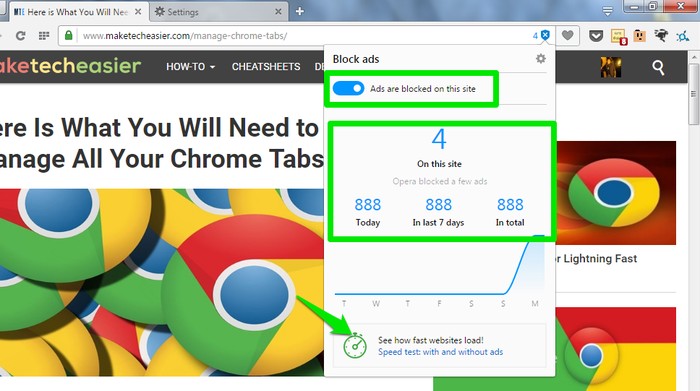
Uso de la herramienta de referencia
Cuando hace clic en el botón «Prueba de velocidad: con y sin anuncios», se abrirá inmediatamente una nueva pestaña donde se recargará la página abierta actualmente con y sin anuncios. Una vez que finalice el punto de referencia, se le mostrará qué tan rápido se cargó la página web en un porcentaje. Esta prueba se ve afectada por numerosas variables, por lo que es mejor ejecutar la prueba varias veces (al menos diez veces) antes de verificar un promedio.
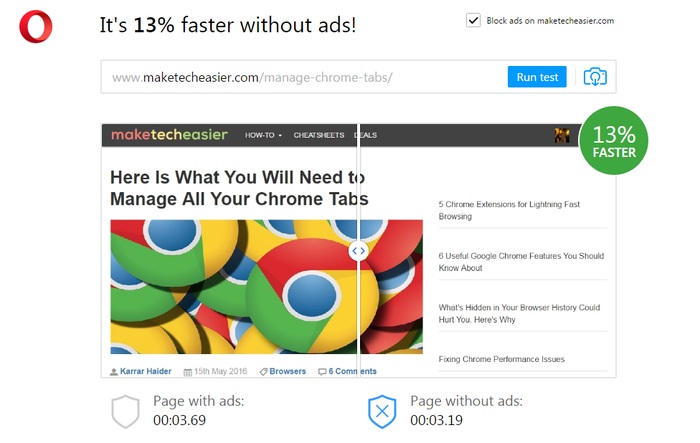
Probé esto en MakeTechEasier y descubrí que carga la página un 7% más rápido sin anuncios. No es mucho, pero esto no es culpa del bloqueador de anuncios, ya que expertogeekaloja menos anuncios y son muy ligeros, por lo que no hace mucha diferencia sin ellos. Sin embargo, lo probé en otros sitios web populares y su promedio está por debajo (su kilometraje puede variar):
- TechCrunch: 22% más rápido
- Facebook: 19% más rápido
- Mundo PC: 45% más rápido
- CNET: 13 % más rápido
- Padres: 38% más rápido
Conclusión
Para los usuarios de Opera, la adición de un bloqueador de anuncios es definitivamente una buena noticia. Puedo ver que no ofrece muchas opciones de personalización a diferencia de otras extensiones de bloqueo de anuncios, pero si su única intención es bloquear todos los anuncios y obtener un aumento de velocidad a cambio, entonces es perfecto. Creo que este movimiento parece más una protesta contra los anuncios intrusivos, ya que Opera quiere que los anuncios sean ligeros, seguros y lo menos invasivos.
¿Qué os parece este nuevo movimiento de Opera? ¿Vas a probar el nuevo bloqueador de anuncios de Opera? Háganos saber en los comentarios.